La résolution d'écran fait référence au nombre de pixels dans les directions verticale et horizontale. La résolution d'écran est le paramètre qui détermine la quantité vidéo. Pour un écran de même taille, lorsque la résolution de l'écran est faible (par exemple, 640 x 480), il y a moins de pixels affichés sur l'écran et la taille d'un seul pixel est relativement grande.
Lorsque la résolution de l'écran est élevée (par exemple, 1600 x 1200), de nombreux pixels s'affichent à l'écran et la taille d'un seul pixel est relativement petite. Dans la vie quotidienne, vous avez peut-être besoin de changer la taille d'une vidéo, cet article va vous présenter comment modifier la résolution d'une vidéo.

Partie 1. Modifier la résolution d'une vidéo avec Aiseesoft Convertisseur Vidéo Ultime
Aiseesoft Convertisseur Vidéo Ultime est un convertisseur professionnel qui vous permet de redimensionner n'importe quelle vidéo, comme une vidéo MP4, AVI, MKV, MOV, etc, sur PC ou Mac. De plus, ce programme vous permet aussi d'éditer une vidéo, de couper une vidéo et de compresser une vidéo. Il est très puissant et multifonctionnel. Ici, nous vous présenter les étapes en détail pour changer la taille d'une vidéo.
Aiseesoft Convertisseur Vidéo Ultime
- Modifier la résolution d'une vidéo en 4k, HD 1080p, HD 720p, etc., sur PC ou Mac.
- Convertir une vidéo en format MKV, WMV, MPEG, MP4, AVI, MOV, etc.
- Compresser une vidéo de haute qualité.
- Couper une vidéo sur PC et Mac facilement.
- Éditer une vidéo, tels que, ajuster l'effets vidéo, modifier la luminosité, ajouter un filigrane, ajouter le sous-titre, etc.
- Créer une image GIF animé de haute qualité à partir de clips vidéo.
Étape 1 Charger un fichier vidéo à redimensionner
Téléchargez et installez Aiseesoft Convertisseur Vidéo Ultime, lancez ce programme.
 Charger un fichier vidéo à redimensionner
Charger un fichier vidéo à redimensionner
Étape 2 Définir le dossier de sortie
Définissez le dossier de sortie par cliquer sur l'icône en forme de triangle à côté de « Enregistrer » en bas à gauche.
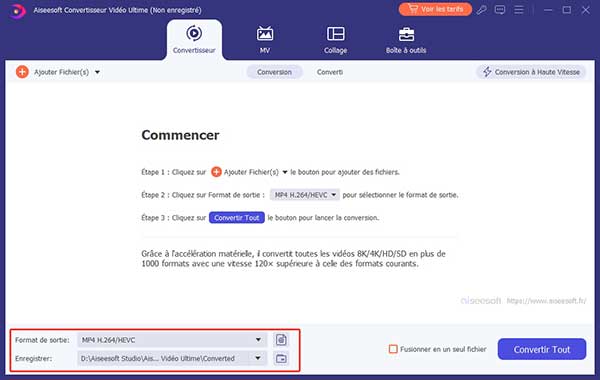 Définir le dossier de sortie
Définir le dossier de sortie
Étape 3 Modifier la résolution d'une vidéo
Cliquez sur le bouton « Boîte à outils » dans l'interface principal, puis cliquez sur « Video Enhancer ».
Chargez un fichier vidéo que vous voulez redimensionner par cliquer sur l'icône en forme de croix au centre.
Cochez l'option « Améliorer la résolution », puis ajustez la résolution à côté de « Résolution », comme 240x160, 720x480, 750x1334, etc, selon votre besoin, ensuite cliquez sur « Améliorer ». Et le fichier vidéo sera enregistré automatiquement sur votre ordinateur.
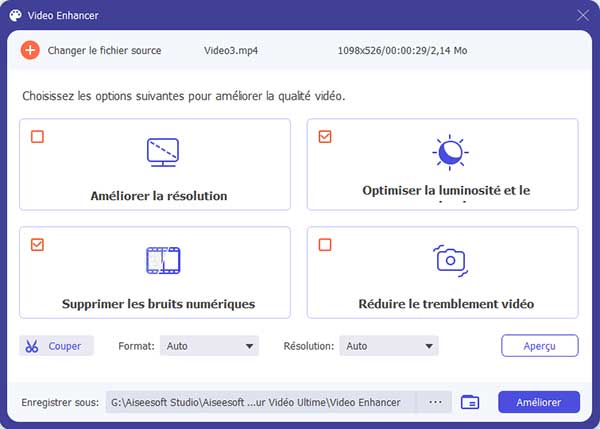 Modifier la résolution d'une vidéo
Modifier la résolution d'une vidéo
Partie 2. Modifier la résolution d'une vidéo en ligne
Si vous voulez modifier la résolution d'une vidéo en ligne, Aiseesoft Convertisseur Vidéo Gratuit est un outil gratuit pas mal qui vous permet de redimensionner des vidéos. Avec ce programme, vous pouvez aussi convertir votre vidéo en format MP4, AVI, MOV, MKV.
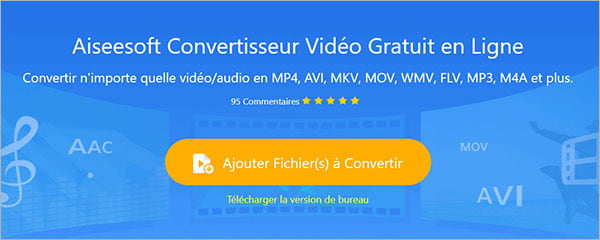 Aiseesoft Convertisseur Vidéo Gratuit
Aiseesoft Convertisseur Vidéo Gratuit
Étape 1 Cliquez sur « Ajouter Fichier(s) à Convertir » pour télécharger Aiseesoft Launcher, ensuite ajoutez une vidéo que vous voulez redimensionner par cliquer sur le même bouton.
Étape 2 Dans l'interface principale, cliquez sur l'icône en forme d'engrenage pour accéder à l'interface de Préférences, puis vous pouvez changer la taille d'une vidéo par cliquer sur l'icône en forme de triangle à côté de « Résolution ».
Étape 3 Définissez la résolution comme 1280*720, 1920*1080, 640*480, etc, selon votre besoin. Puis, cliquez sur « OK » > « Convertir » pour modifier la résolution d'une vidéo.
Partie 3. Modifier la résolution d'une vidéo avec VLC
VLC est aussi une façon gratuite qui vous aide à modifier la résolution d'une vidéo. En outre, vous pouvez non seulement recadrer une vidéo avec VLC, mais aussi couper et convertir une vidéo. Il est très facile à utiliser.
Étape 1 Lancez ce programme sur votre ordinateur. Maintenez les touches Ctrl et R sur le clavier pour accéder à la fenêtre « Ouvrir un média ».
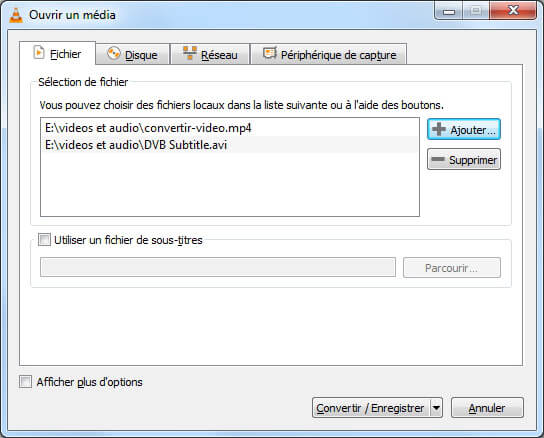 Importer une vidéo
Importer une vidéo
Étape 2 Importez une vidéo que vous voulez redimensionner par cliquer sur le bouton « Ajouter », puis cliquez sur « Convertir/Enregistrer ».
Étape 3 Cliquez sur l'icône en forme de clef pour accéder à la fenêtre « Modifier le profil ».
Sous l'onglet « Codec vidéo », sélectionnez « Résolution ». Ajustez les chiffres dans les champs Largeur et Hauteur pour changer la taille d'une vidéo.
 Modifier la résolution d'une vidéo
Modifier la résolution d'une vidéo
Étape 4 Ensuite, cliquez sur « Enregistrer » pour revenir à la fenêtre « Convertir ». Enfin, définissez le dossier de sortie et cliquez sur le bouton « Démarrer » pour enregistrer la vidéo sur votre ordinateur.
Conclusion
Cet article vous présente 3 méthodes pour modifier la résolution d'une vidéo sur PC ou Mac, par Aiseesoft Convertisseur Vidéo Ultime, VLC et en ligne. Vous pouvez choisir une façon selon votre besoin.
A part les trois outils mentionnés dans cet article, vous pouvez aussi utiliser d'autres outils pour redimensionner une vidéo, comme Avidemux, Shotcut, etc. Si vous voulez modifier la résolution d'une vidéo sur votre téléphone iPhone ou Android, vous pouvez utiliser les applications Videshop et Udemy.
Nous espérons que les informations peuvent vous offrir l'aide, si vous avez certaines questions, veuillez laisser vos commentaires ci-dessous !
Que pensez-vous de cet article ?
Note : 4,6 / 5 (basé sur 71 votes)
 Rejoignez la discussion et partagez votre voix ici
Rejoignez la discussion et partagez votre voix ici





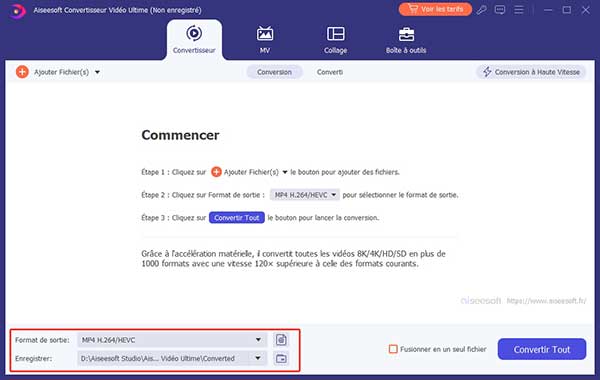
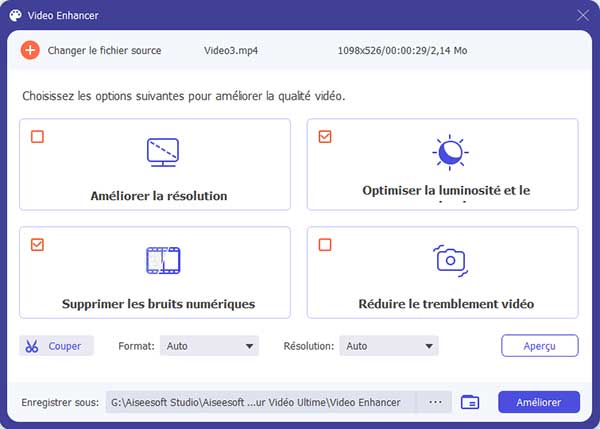
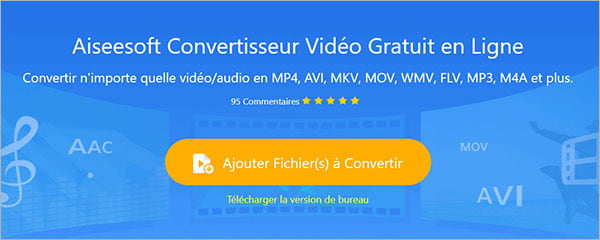
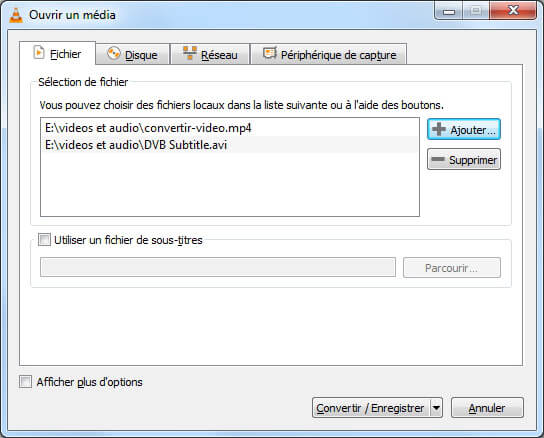

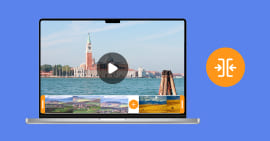 Fusionner vidéos
Fusionner vidéos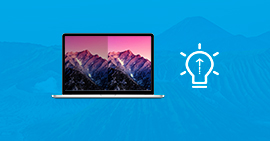 Modifier la luminosité vidéo
Modifier la luminosité vidéo Créer une vidéo avec des photos
Créer une vidéo avec des photos
